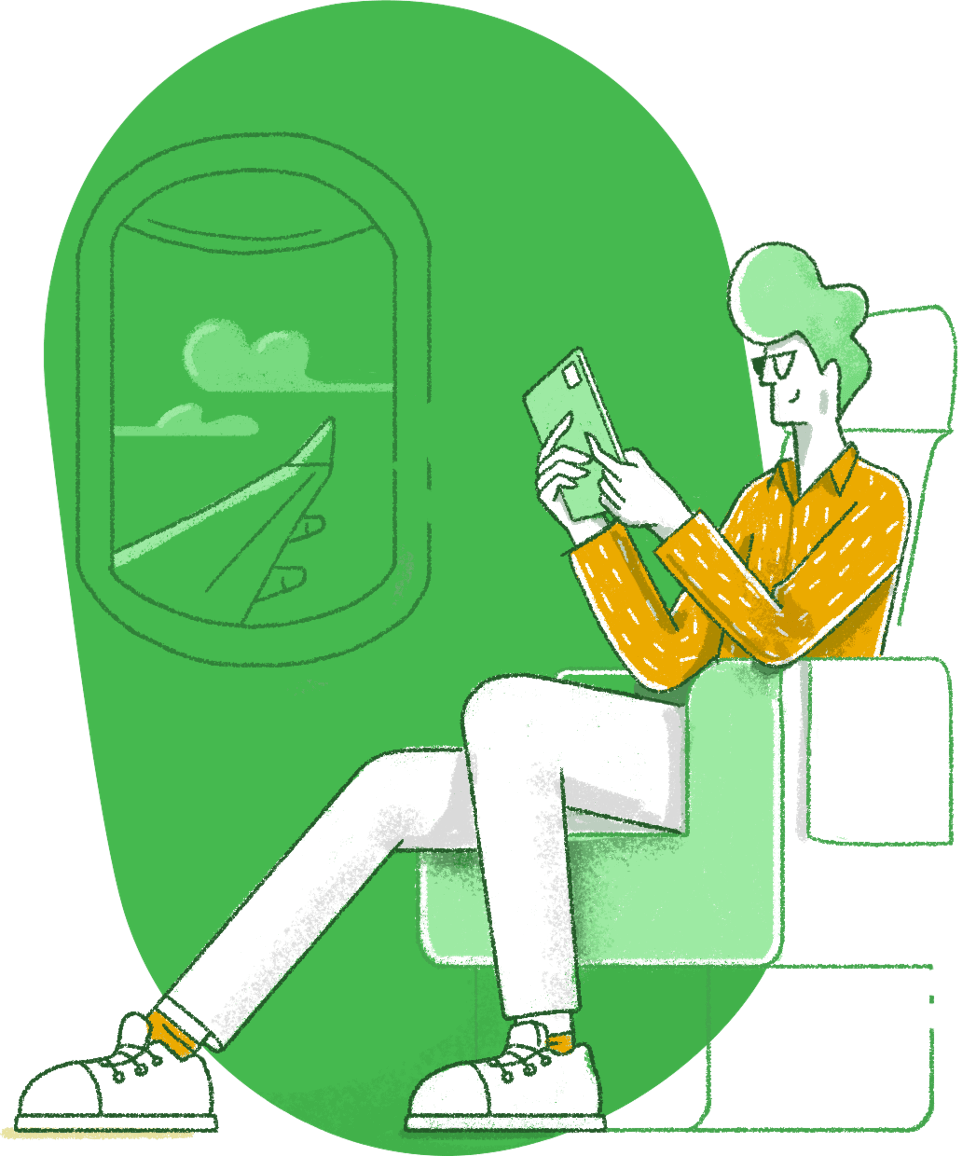Aufzeichnung von Sitzungen
Jede Sitzung für Remote-Support und unbeaufsichtigten Zugriff kann aufgezeichnet und in der Cloud gespeichert werden. Aktivieren Sie dazu einfach das Kontrollkästchen "Session Recording" unter "Settings". Aufzeichnungen können später zu Audit- und Verwaltungszwecken genutzt werden.
Servicewarteschlange
Kunden können eine Sitzung anfordern, indem sie das Selfserviceportal-Formular mit Angaben wie ihrem Unternehmensnamen, ihrer E-Mail-Adresse, einer Problembeschreibung und einem bevorzugtem Termin ausfüllen. Die Servicewarteschlange stellt sicher, dass Kunden zeitnah die Aufmerksamkeit der Techniker erhalten.
Instant-Chat
Techniker und Kunden können in Zoho Assist über Text-, Audio- oder Videochats direkt miteinander kommunizieren. Zudem bietet die App auf Anrufguthaben/Minute basierende VoIP-Telefonie.
Dateiübertragung
Während einer aktiven Remote-Supportsitzung können die Teilnehmer Dateien in beliebigem Format mit bis zu 5 GB senden und empfangen. Versenden Sie Patchdateien oder Updates für Dateien, Anwendungen und mehr.
Die Diagnosetools von Assist helfen Technikern bei Bedarf bei der Diagnose und Verwaltung von Remote-Computern. Sie können auch regelmäßige Systemdiagnosen durchführen, um Sicherheitsprobleme zu vermeiden.
Techniker einladen
Laden Sie weitere Techniker zu einer aktiven Remote-Supportsitzung ein, wenn zusätzliche Unterstützung benötigt wird. Verwenden Sie die Option "Invite Technician", um einen anderen Techniker aus Ihrem Unternehmen hinzuzuziehen.
Anmerkungen
Markieren Sie einen bestimmten Bereich des Bildschirms durch das Hinzufügen von Zeichnungen, Text oder Formen. So können Sie den Technikern helfen, das Problem besser zu verstehen.
Remote-Leistungsoptionen
Remote-Systeme können mit den Remote-Energieoptionen unter anderem heruntergefahren oder neu gestartet und Benutzer abgemeldet werden, auch wenn Sie eine Sitzung nicht hosten.
Benutzerverwaltung
Administratoren können Techniker in ihrem Unternehmen effizient verwalten, indem sie ihnen Rollen zuweisen und bei Bedarf Zugriff auf bestimmte Funktionen oder Gruppenzugriff gewähren.
Support für mobile Geräte
Mit den Zoho Assist-Techniker- und Kunden-Apps für Android und iOS können Sie jederzeit und überall Remote-Verbindungen zu mobilen Geräten herstellen und bei Bedarf Sitzungen von mobilen Geräten aus starten.
Bildschirmfreigabe
Techniker können eine Bildschirmfreigabesitzung starten oder ihren Bildschirm während einer Sitzung als Referenz oder zu Demonstrationszwecken über mehrere Betriebssysteme hinweg freigeben.
In-App-Integrationen
Assist bietet Integrationen mit mehreren Service- und Helpdesks, wie z. B. FreshDesk, ServiceNow, Zendesk, Slack und Zoho Bookings. Dadurch kann jeder Techniker bei Bedarf eine Remote-Supportsitzung von einer der integrierten Apps aus durchführen.